Podstawowa procedura drukowania dokumentów
Aby wydrukować dokument, należy wybrać sterownik drukarki i określić rozmiar dokumentu, typ papieru oraz inne żądane ustawienia.
![]()
Drukowanie dwustronne jest ustawieniem domyślnym. Jeśli chcesz drukować tylko po jednej stronie, wybierz [Wyłączone] dla ustawień drukowania dwustronnego.
Jeśli zadanie druku zostanie wysłane przez port USB 2.0, gdy urządzenie znajduje się w trybie uśpienia, po wykonaniu zadania może się pojawić komunikat o błędzie. W takim przypadku sprawdź, czy dokument został wydrukowany.
Drukowanie dokumentu w systemie Windows
![]() Otwórz na komputerze dokument, który chcesz wydrukować, i wyświetl ekran ustawień sterownika drukarki z menu drukowania używanego programu.
Otwórz na komputerze dokument, który chcesz wydrukować, i wyświetl ekran ustawień sterownika drukarki z menu drukowania używanego programu.
Sposób wyświetlania dokumentu różni się w zależności od programu.
Na przykład, w programie Microsoft Word/Excel kliknij [Drukuj] w menu [Plik], wybierz urządzenie, którego chcesz użyć, a następnie kliknij [Właściwości drukarki].
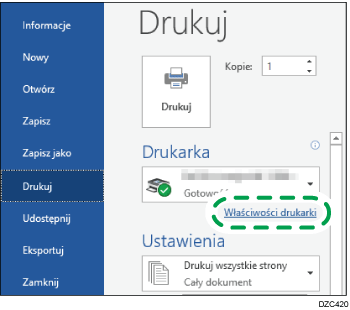
![]() Określ rozmiar dokumentu, typ papieru, kasetę na papier i inne ustawienia.
Określ rozmiar dokumentu, typ papieru, kasetę na papier i inne ustawienia.
Ustawienia druku można wybrać na kartach [Często używane ustawienia] i [Wyszczegól. ustaw.]. Podstawowe ustawienia można wybrać na karcie [Często używane ustawienia], nawet jeśli nie jest używana karta [Wyszczegól. ustaw.].
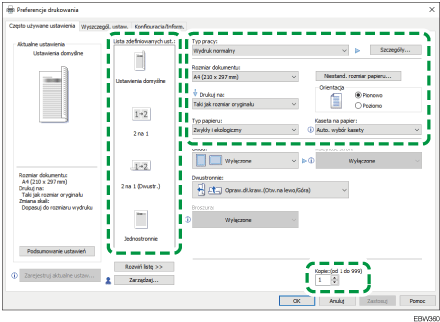
Lista zdefiniowanych ust.: skonfigurowane są tutaj niektóre przydatne funkcje, takie jak łączenie lub druk 2-stronny są. Kliknij ikonę funkcji, aby ją wybrać. Użytkownik może zapisać często używane ustawienia druku na tej liście.
„Zapisanie często używanych ustawień”, Podręcznik użytkownika (pełna wersja) w języku angielskim
Typ pracy: aby natychmiast wykonać wydruk, wybierz [Wydruk normalny].
Można zapisać dokumenty w urządzeniu (Wydruk bezpieczny).
„Zapisanie pliku wydruku bezpiecznego w urządzeniu”, Podręcznik użytkownika (pełna wersja) w języku angielskim
Rozmiar dokumentu: wybierz rozmiar drukowanego dokumentu.
Orientacja: określ orientację dokumentu. Wybierz orientację pionową lub poziomą.
Typ papieru: wybierz typ używanego papieru.
Kaseta na papier: wybierz kasetę, w której znajduje się żądany papier. Jeśli zostanie wybrana opcja [Auto. wybór kasety], odpowiednia kaseta z papierem zostanie wybrana automatycznie w zależności od wybranych ustawień [Drukuj na] i [Typ papieru].
Kopie: wprowadź liczbę wydruków.
Na karcie [Wyszczegól. ustaw.] można skonfigurować zaawansowane ustawienia. Wybierz menu i zdefiniuj poszczególne ustawienia.
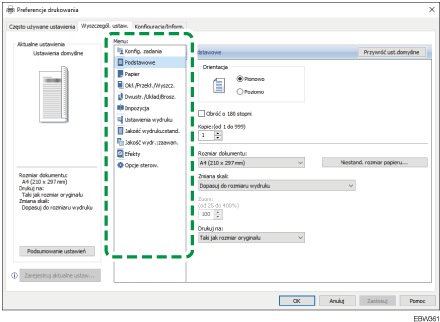
Ikona ostrzegawcza (![]() ) wskazuje, że elementy są nieaktywne. Kliknij ikonę, by sprawdzić przyczynę.
) wskazuje, że elementy są nieaktywne. Kliknij ikonę, by sprawdzić przyczynę.
![]() Po zakończeniu konfiguracji kliknij [OK], aby wydrukować.
Po zakończeniu konfiguracji kliknij [OK], aby wydrukować.
![]()
Na ekranie [Urządzenia i drukarki] kliknij prawym przyciskiem na ikonie urządzenia, a następnie kliknij [Ustawienia drukowania], aby zmienić domyślne wartości ustawień drukarki.
W przypadku korzystania ze sterownika pochodzącego z serwera druku, domyślnie wyświetlane są [Ustawienia standardowe] określone na serwerze druku.
Drukowanie dokumentu w systemie OS X/macOS
W poniższej przykładowej procedurze system to OS X 10.13. Procedura może się różnić dla innych wersji.
![]() Otwórz dokument do wydrukowania na komputerze, a następnie kliknij [Drukuj] w menu [Plik].
Otwórz dokument do wydrukowania na komputerze, a następnie kliknij [Drukuj] w menu [Plik].
![]() Wybierz drukarkę, z której korzystasz w „Drukarka:”
Wybierz drukarkę, z której korzystasz w „Drukarka:”
![]() Określ rozmiar papieru, orientację i inne ustawienia.
Określ rozmiar papieru, orientację i inne ustawienia.
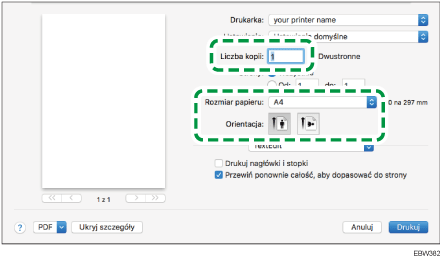
Kopie: wprowadź liczbę wydruków.
Rozmiar papieru: wybierz rozmiar drukowanego dokumentu.
Orientacja: określ orientację dokumentu. Wybierz orientację pionową lub poziomą.
![]() Wybierz kategorię z menu podręcznego, a następnie wybierz kasetę z papierem i typ papieru.
Wybierz kategorię z menu podręcznego, a następnie wybierz kasetę z papierem i typ papieru.
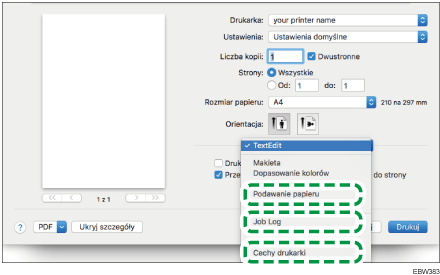
Źródło papieru
Wszystkie strony z: wybierz kasetę zawierającą żądany papier. Jeśli wybrana zostanie opcja [Auto Select], odpowiednia kaseta z papierem zostanie wybrana automatycznie na podstawie wybranego rozmiaru i typu papieru.
Jeśli w urządzeniu nie ma papieru wskazanego rozmiaru, drukowanie jest kontynuowane zgodnie z ustawieniami urządzenia.
Dziennik zadań
Typ pracy: aby natychmiast wykonać wydruk, wybierz [Wydruk normalny].
Można zapisać dokumenty w urządzeniu (Wydruk bezpieczny).
„Zapisanie pliku wydruku bezpiecznego w urządzeniu”, Podręcznik użytkownika (pełna wersja) w języku angielskim
Funkcje drukarki
Wybierz kategorię w opcji „Zestaw cech”, a następnie zdefiniuj ustawienia.
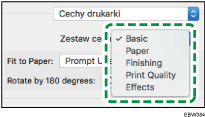
Paper (Papier)
Typ papieru: wybierz typ używanego papieru.
![]() Po zakończeniu konfigurowania kliknij [Drukuj], aby wydrukować.
Po zakończeniu konfigurowania kliknij [Drukuj], aby wydrukować.
